Web Access と Workspaces のレポート テンプレートの作成
オブジェクト デザイナーを使用してレポート テンプレートを設計し、Web Access と Workspaces のクエリ検索結果の表示方法と機能を変更できます。たとえば、異なるフォントの指定、または結果一覧から直接プロセスを進めることができるリンクの追加が可能です。
Web Access でこれらのレポート テンプレートを使用する方法については、『Web Access 管理者ガイド』をご参照ください。
レポート テンプレートを作成するには:
- オブジェクト デザイナーで、レポート テンプレートを作成するオブジェクトを開きます。
Web Access または Workspaces でレポートとしてクエリ結果を表示するには、クエリが基づくオブジェクトのレポート テンプレートが必要です。 - [属性] ツリーの上部でオブジェクト名をクリックしてから、[プロパティ] グリッドで [レポート] の横の
 をクリックします。
をクリックします。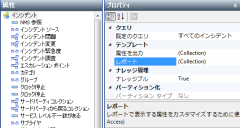
[レポート テンプレート] ダイアログが表示されます。
- [新規] をクリックします。
[新しい属性テンプレート] ダイアログが表示されます。 - [名前] ボックスにテンプレート名を入力し、[OK] をクリックします。
入力した名前が [テンプレート] リストに表示されます。 - [テキスト] ボックスに、レポートの一部として表示するテキストを入力します。レポートに表示する属性を、[属性] ツリーから [テキスト] ボックスの該当する場所にドラッグします。
- [新規] をクリックして、他の方法で情報の書式設定を行い、必要に応じて異なる情報をレポートする他のレポート テンプレートを定義します。
- [OK] をクリックして、[レポート テンプレート] ダイアログを閉じ、
 をクリックします。
をクリックします。
オブジェクトへの変更が保存されます。
Web Access と Ivanti Workspaces のレポート テンプレートを設計するときには、アプリケーションの他の部分へのリンクを追加できます。たとえば、変更クエリに適用するメモの追加処理を追加すると、ユーザは最初にレコードを開かずに、クエリ一覧から直接変更にメモを追加できます。詳細については、レポート テンプレートへのリンクの追加をご参照ください。
[テキスト] ボックスでは、HTML 表などのシンプルな HTML を使用できます。表と列幅をピクセル単位で指定する場合は、HTML に reportFixedWidth クラスを含める必要があります。次に例を示します。ただし、固定幅を指定すると、Workspaces の応答性に影響する可能性があるため、Workspaces で使用されるレポート テンプレートで固定幅を指定しないことをお勧めします。
Web Access のクエリ結果一覧では、レポート テンプレートと拡張レポート テンプレートを設定できます。これにより、詳細情報を返す拡張レポート テンプレートを指定し、レポートの特定の行に関する詳細情報を表示できます。
レポート テンプレートを使用すると、レポートの基になるクエリでは表示されない情報を表示できます。
レポート テンプレートの例
このセクションでは、レポート テンプレートの例を示します。
Here is a title:{Title}, and here is a description:{_Description}.
上記の例では、既定のフォントでクエリ結果のテキストを表示します。クエリ結果のタイトル値が {Title} プレース ホルダに入り、説明値が {_Description} プレース ホルダに入ります。プレース ホルダは [属性] ツリーからドラッグして追加することをお勧めします。
Here is a title:<b>{Title}</b>, and here is a description:<b>{_Description}</b>.
上記の例は最初の例と同じですが、タイトルと説明が太字で表示されます (HTML <b>bold</b> タグを使用)。
<table class="reportFixedWidth" cellspacing="0" cellpadding="2" width="500px" border="0"><tbody><tr><td rowspan="2" valign="top" width="32px"><img style="MARGIN-RIGHT:10px" height="32px" alt="" width="32px" align="left" src='{Image}'/></td><td class="Heading3">{Title}</td></tr><tr><td>Here are two attributes in the table's second row:{_Attribute1}, {_Attribute2}</td></tr></tbody></table>
上記の例では表が表示され、最初のセルが 2 つの表の行にかかり、画像属性が含まれます。最初の行の 2 番目のセルにはタイトルが含まれ、2 番目の行のセルにはテキストと 2 つの属性が含まれます。table タグで class="reportFixedWidth" を使用すると、表と列幅をピクセル単位で指定できます。
| 画像 | タイトル |
|
Here are two attributes in the table's second row:Attribute1, Attribute2 |
